iPhone 및 iPad에서 Google Lens를 사용하는 방법
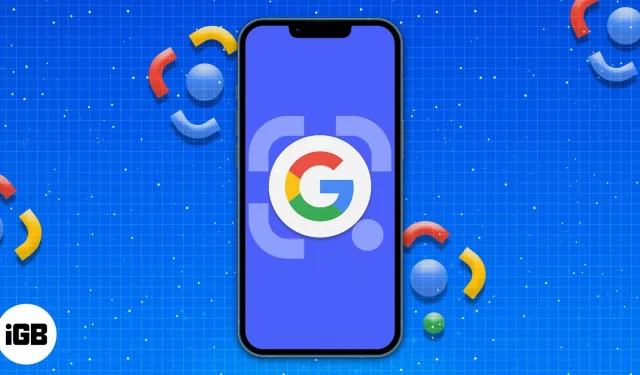
우리가 인정하든 그렇지 않든 우리는 기기에 크게 의존하고 있습니다. 우리의 iPhone과 iPad는 우리가 알아야 할 모든 것을 알려주고, 작업을 완료하고, 탐색을 도와주는 개인 비서 역할을 합니다.
우리는 통신하고, 사진과 비디오를 찍고, 탐색하고, 작업을 더 빠르고 더 잘 수행하고, 가장 중요한 것은 우리의 삶을 더 쉽게 만드는 데 사용합니다.
이를 가능하게 하는 기능 중 하나가 Google 렌즈입니다. 이 도구는 인공 지능의 컴퓨팅 성능을 사용하여 무엇을 찾고 있든 웹을 더 쉽게 검색할 수 있도록 합니다.
이 이미지 인식 앱은 귀하가 제공하는 이미지를 이해하고 장소 및 물체 찾기, 장소 및 메뉴 학습 등과 같은 유용한 활동을 수행하도록 도와줍니다.
충분히 궁금하신가요? 아래에서 iPhone 또는 iPad에서 Google 렌즈를 사용하는 방법을 보여 드리겠습니다.
- iOS 또는 iPadOS 기기에서 Google Lens를 사용하는 방법
- iPhone에서 실시간으로 Google 렌즈를 사용하는 방법
- Google 렌즈로 할 수 있는 다른 멋진 작업
iOS 또는 iPadOS 기기에서 Google Lens를 사용하는 방법
구글 렌즈에 포함된 다양한 기능에 대해 말씀드리기 전에 먼저 “내 아이폰/아이패드에서 구글 렌즈는 어디에 있습니까?”라는 질문에 답해야 합니다. 이 특권을 얻지 마십시오.
그럼에도 불구하고 Google 앱이나 Google 포토를 설치하면 Google 렌즈를 계속 사용할 수 있습니다.
브라우저에서 Google로 이동할 때 표시되는 카메라 버튼에 속지 마십시오. Google 앱을 다운로드할 수 있도록 Apple Store로만 연결됩니다.
Google 앱과 Google 포토 앱 중에서 선택하는 경우 Google 포토는 실시간 검색을 지원하지 않는다는 점에 유의해야 합니다.
iPhone에서 실시간으로 Google 렌즈를 사용하는 방법
앞서 언급한 바와 같이 구글 포토는 실시간 검색을 지원하지 않기 때문에 실시간으로 앱을 사용하려면 대신 구글 포토를 사용해야 한다. 안타깝게도 이 기능은 iPad 사용자는 사용할 수 없습니다.
Google 앱에서 검색 표시줄 옆에 있는 카메라 아이콘을 탭하여 Google 렌즈 사용을 시작합니다. 이렇게 하면 Google 렌즈로 리디렉션됩니다. 카메라로 검색 → 카메라 켜기를 클릭하세요. Google 앱에서 카메라 앱에 액세스할 수 있는 권한을 요청합니다. 확인을 터치합니다.
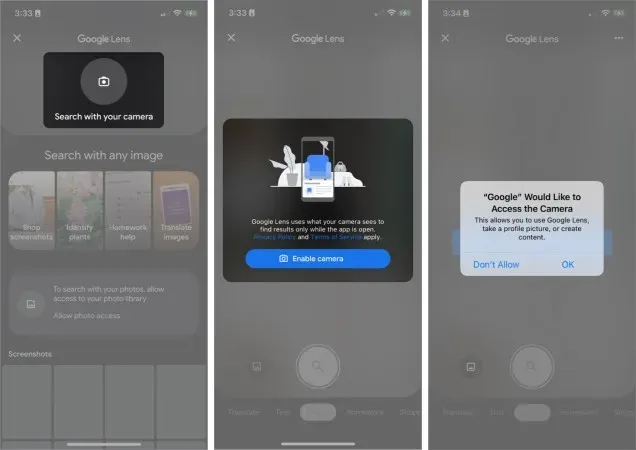
화면 하단에서 왼쪽 또는 오른쪽으로 스와이프하여 필요에 맞게 탭을 변경할 수 있습니다. 다음은 Google 렌즈로 실시간으로 수행할 수 있는 작업입니다.
1. 번역
번역하려는 요소 앞에 카메라를 배치하기만 하면 됩니다. 언어를 자동으로 감지하여 다른 언어로 번역할 수 있습니다. 오른쪽의 언어를 눌러 “번역” 창을 열고 번역할 언어를 선택합니다.

모르는 경우를 대비하여 Apple에는 iPhone에서도 사용할 수 있는 번역 앱이 내장되어 있습니다!
2. 텍스트
이 옵션을 사용하면 환경에서 텍스트 사진을 찍고 이미지의 일부 또는 전체 텍스트를 사용할 수 있습니다. 텍스트를 강조 표시하면 Google 렌즈가 즉시 텍스트 기반 검색 결과를 표시합니다. 전체 화면 모드로 보려면 검색 결과를 위로 드래그하십시오. 카메라 보기로 돌아가려면 텍스트 옆에 있는 아래쪽 화살표를 클릭합니다.
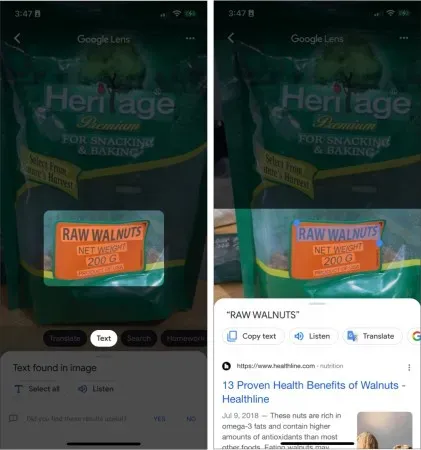
3. 검색
검색 탭은 텍스트 탭과 유사한 기능을 제공합니다. 이미지의 텍스트 대신 시각적 일치만 찾습니다.
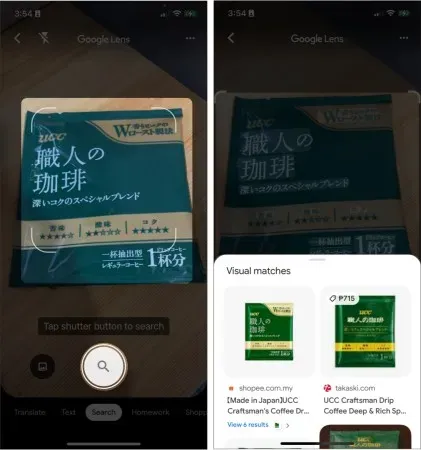
4. 숙제
학교에서 숙제에 문제가 있습니까? Google에 있습니다. 사진을 찍기만 하면 Google에서 문제에 대한 해결책을 찾도록 도와줍니다.
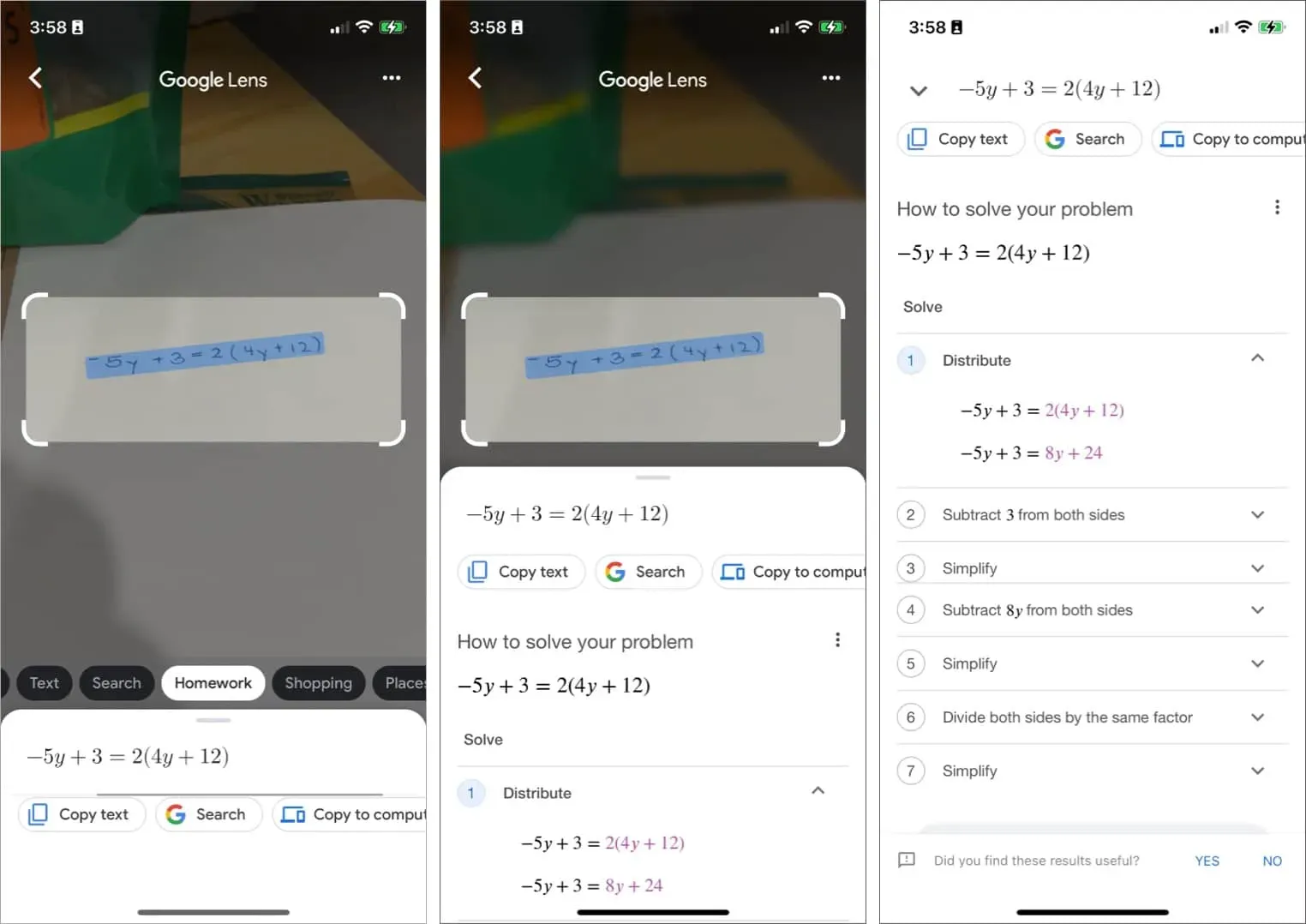
보너스: 화면에 쓰여진 텍스트와 텍스트를 모두 감지합니다.
5. 쇼핑
구매 탭은 검색처럼 작동합니다. 그러나 모든 검색 결과를 표시하는 대신 필터링하여 제품 검색 결과만 표시합니다. 이를 통해 원본 이미지가 해당하는 키워드와 일치하는 유사 상품 또는 다른 상품을 찾을 수 있습니다.
6. 장소
앱을 처음 실행하면 위치를 더 잘 파악하기 위해 기기 위치에 대한 액세스를 요청합니다. “위치 활성화”를 클릭하고 한 번 또는 앱을 사용할 때마다 위치에 대한 액세스 권한을 부여하십시오.
위치 사진을 찍고 앱이 시각적 일치를 기반으로 자세한 위치 정보를 제공할 때까지 기다립니다. 또한 랜드마크나 건물을 가리키고 앱이 현재 위치를 결정하도록 할 수 있습니다. 길을 잃었을 때 유용한 기능입니다!
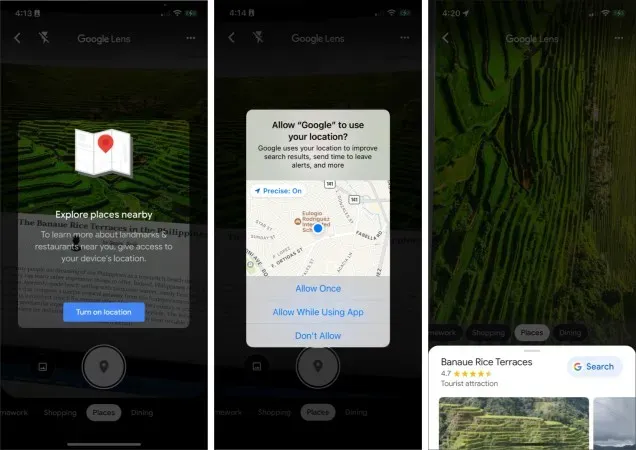
7. 식당
외식? 레스토랑 메뉴 사진을 찍어 Google 렌즈가 레스토랑 최고의 요리를 포함하여 개별 요리에 대한 자세한 정보를 제공합니다. “레스토랑 선택”을 눌러 앱이 해당 지역의 인근 레스토랑을 검색하도록 할 수도 있습니다. 또한 선택한 요리에 대한 레시피를 제안할 수도 있습니다.
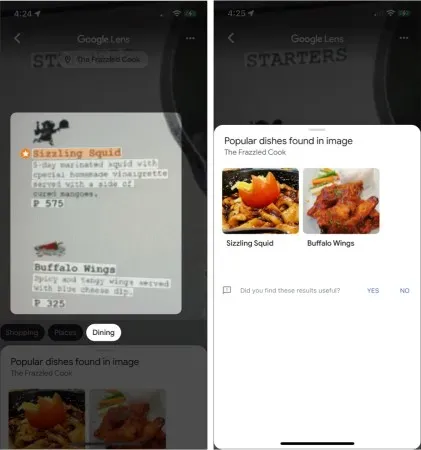
Google 렌즈로 할 수 있는 다른 멋진 작업
위에서 언급한 것들은 실시간으로 사용할 수 있는 구글 렌즈 기능일 뿐입니다. 다음은 iPhone 또는 iPad에서 Google 렌즈를 사용하는 다른 방법입니다.
카메라 롤에서 사진 찾기
iPhone 또는 iPad에서 역방향 이미지 검색은 가장 인기 있는 Google 렌즈 기능 중 하나입니다. 이것은 누군가가 입었던 옷이나 친구가 지난 주말에 방문한 목적지와 같이 찾고 싶은 항목의 이미지가 있는 경우에 이상적입니다.
검색을 시작하려면 “사진에 대한 액세스 허용”을 클릭하고 “사진 선택” 또는 “모든 사진에 대한 액세스 허용”을 선택합니다. 그런 다음 다음을 수행합니다.
- Google 앱을 실행합니다.
- 스크린샷 섹션에서 이미지를 선택합니다.
- 다운로드가 완료되면 검색에 가장 적합한 탭을 선택하십시오.
식물 및 애완동물 품종 식별에 도움
유명한 랜드마크, 건물, 기념물 외에도 지난 날 공원에 어떤 식물이 있었는지 또는 친구의 개가 어떤 품종인지 확인할 수도 있습니다.
텍스트를 최대한 활용
Google 렌즈는 이미지, 텍스트 등을 감지할 수 있는 광학 문자 인식을 사용합니다.
단어 발음 배우기
어떤 것을 발음하는 방법을 모르십니까? 앱이 단어를 읽어주도록 할 수 있습니다.
- Google 앱을 열고 → 카메라 아이콘을 탭하고 → 사진을 찍습니다.
- 텍스트 탭을 선택하고 읽고 싶은 텍스트를 선택합니다.
- 듣기를 탭합니다.
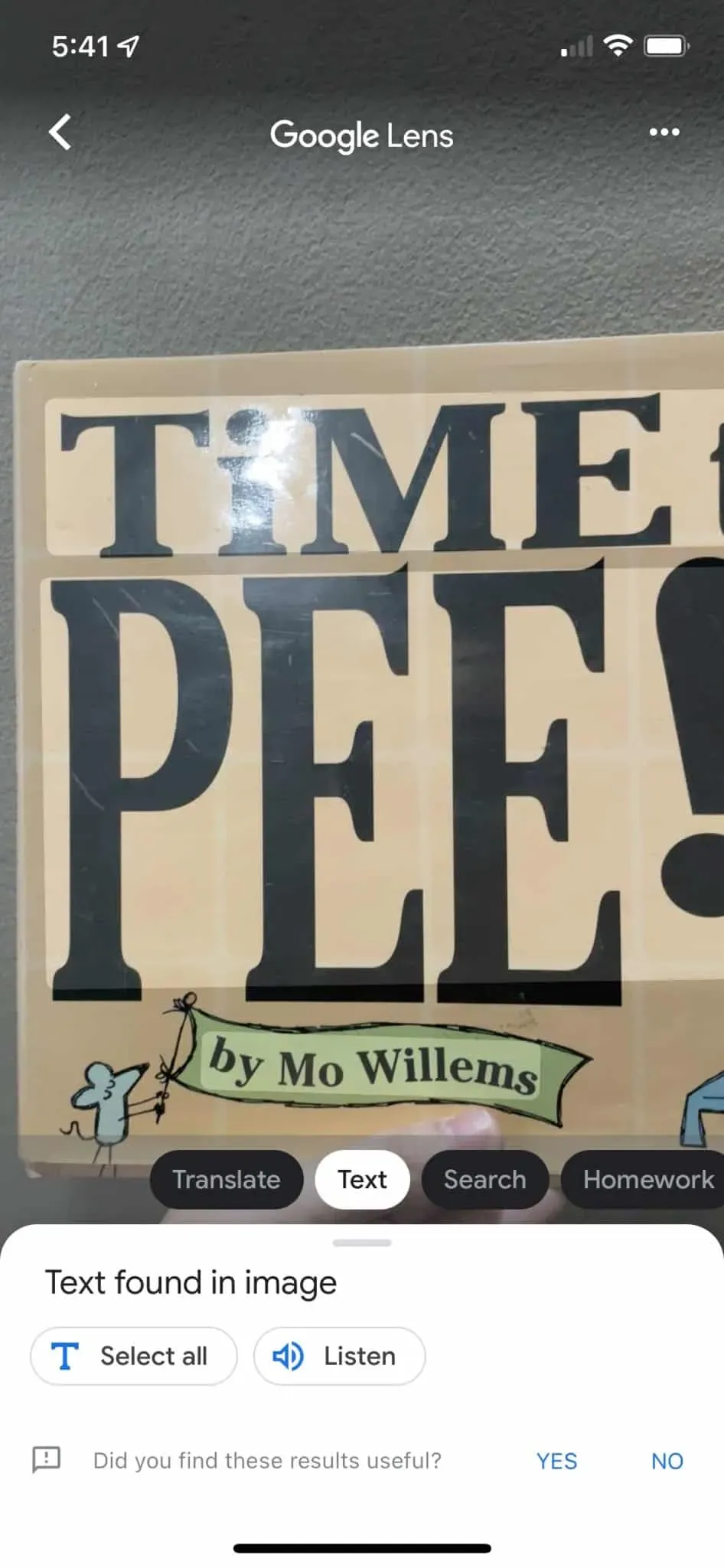
단어의 의미를 알아야 하는 경우 대신 검색 탭을 눌러 강조 표시된 텍스트에 대한 자세한 정보를 얻으십시오.
필기 메모 스캔
손으로 쓴 메모를 디지털 텍스트로 직접 변환할 수도 있습니다. 손으로 쓴 메모의 사진을 찍고 → 텍스트 선택 → 텍스트 일부 또는 전체 선택 → 텍스트 복사하기만 하면 됩니다.
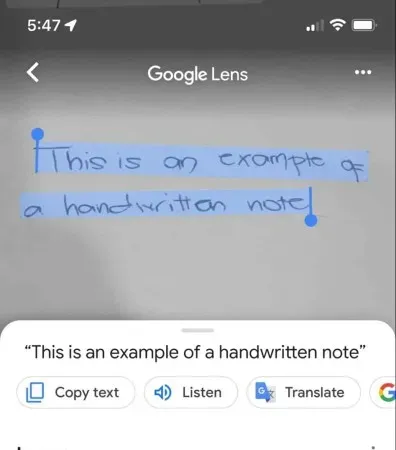
명함 스캔
누군가 당신에게 명함을 건넸습니까? 휴대전화에 세부 정보를 수동으로 입력하는 대신 카드를 스캔하고 Google Lens가 연락처 정보를 찾도록 할 수 있습니다. 관련 콘텐츠 섹션에서 +[이름]을 클릭하여 연락처를 생성하라는 메시지가 나타납니다.
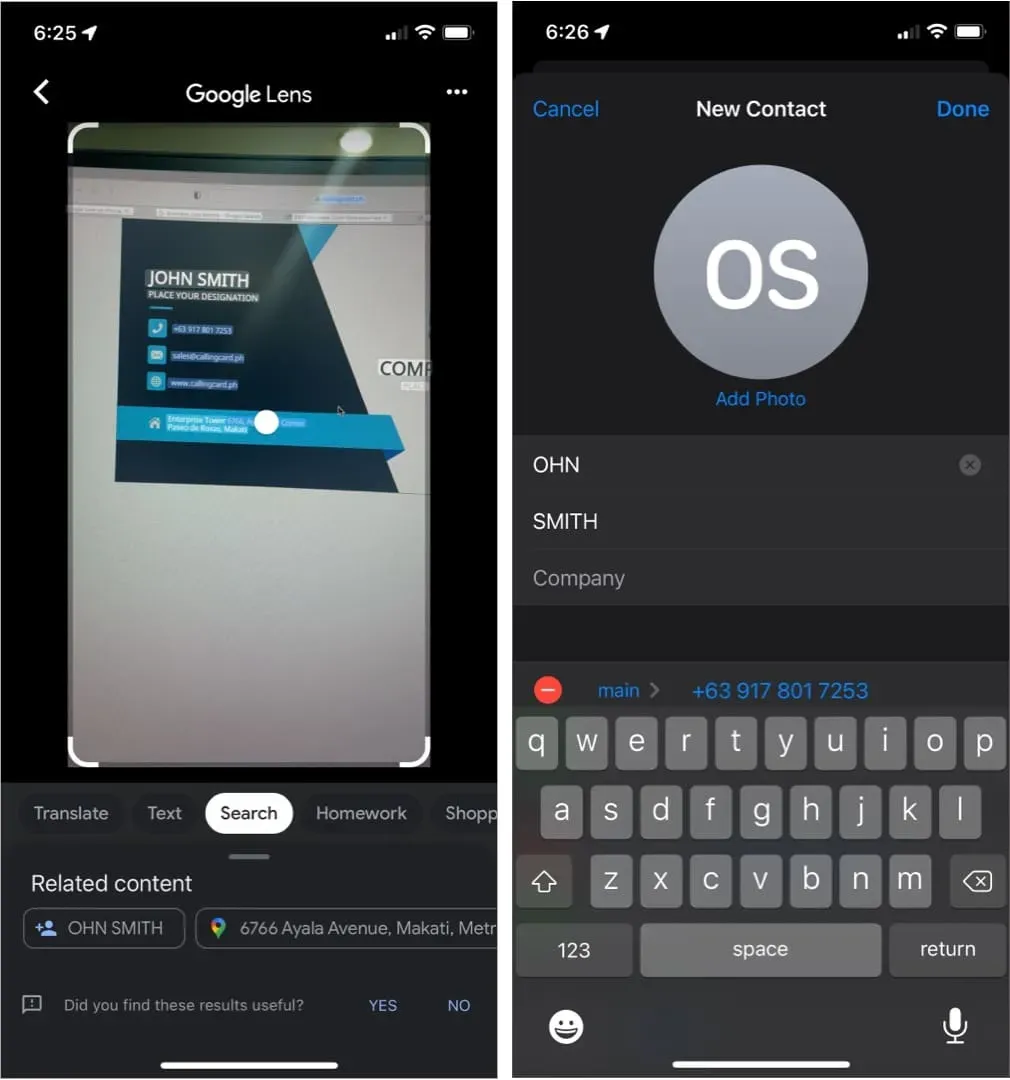
캘린더에 이벤트 추가
또 다른 유용한 기능은 일정에 이벤트를 빠르게 추가하는 기능입니다. 다가오는 이벤트의 포스터 또는 소셜 네트워크 광고가 될 수 있습니다. 광고 사진을 찍기만 하면 Google Lens가 이벤트 세부정보를 찾아 캘린더에 추가할 것을 제안합니다.
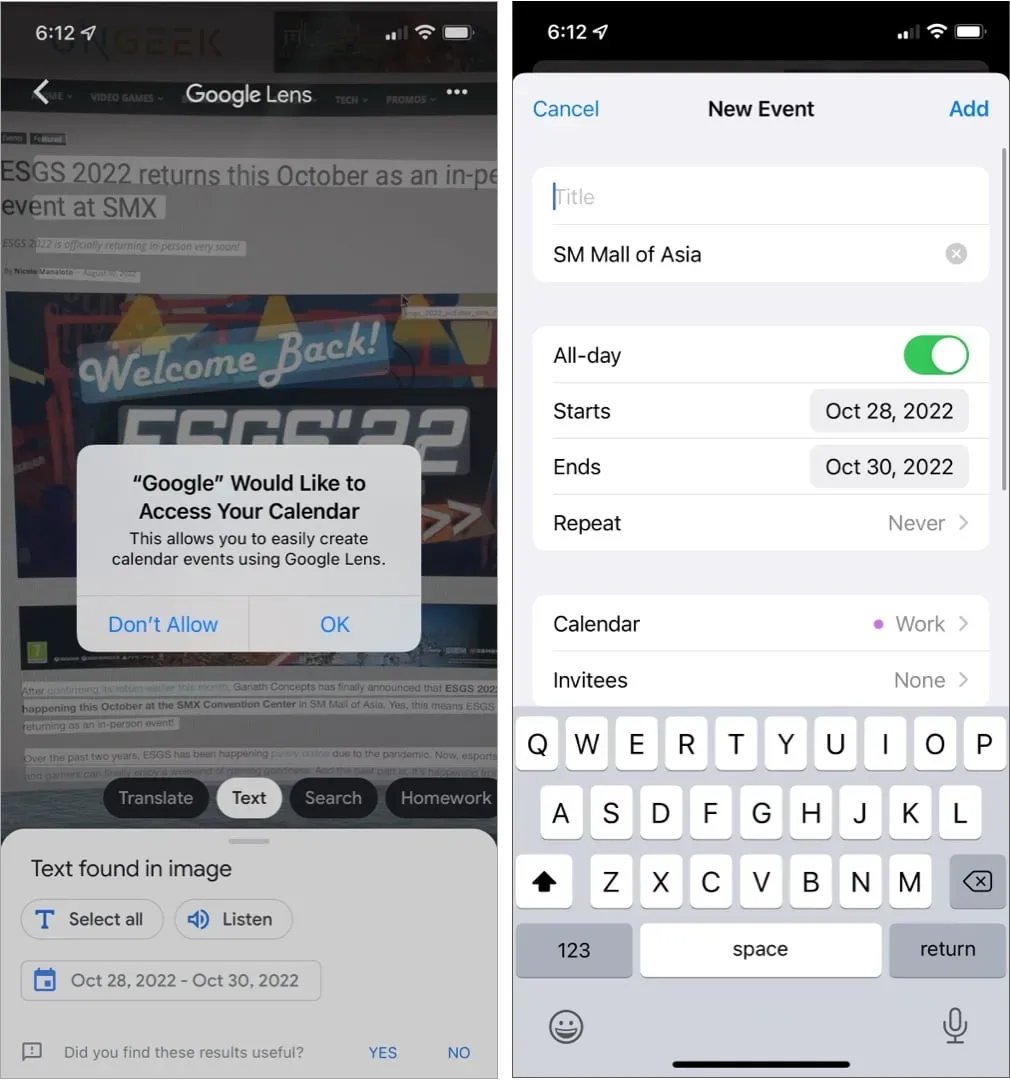
팁 계산기
Google 렌즈를 사용하면 친구들과 저녁 식사를 할 때 팁을 계산하고 청구서를 분할할 수 있습니다. 영수증을 스캔하고 몇 부분으로 나눌 것인지 표시하십시오.
패키지 추적
Google 렌즈는 또한 온라인에서 구매한 모든 항목을 추적하는 데 도움이 됩니다. 추적 번호에 카메라를 비추기만 하면 패키지의 배송 상태를 확인할 수 있습니다.
책 요약 읽기
Google 렌즈가 잘 인식하는 많은 것 중 하나는 책입니다! 독자인데 책을 살 가치가 있는지 여전히 궁금하다면 기기를 들고 사진을 찍고 Google 렌즈에 리뷰 및 요약과 같은 세부정보가 표시되도록 하세요.
이 모든 것이 훌륭한 기능입니다. 하지만 Google Lens 사용에 관심이 없다면 iPhone에서 Apple Live Text를 사용해 볼 수 있습니다. 비교 방법이 궁금하시다면 보다 심층적인 비교를 위해 Live Text와 Google Lens를 기사에 나란히 올려 놓았습니다.
완성…
Google 렌즈는 단어 중독을 제거합니다. 표현할 올바른 단어를 찾는 대신 시각적 정보를 사용하여 다양한 기능을 수행할 수 있으므로 장치의 기능이 향상됩니다.
iPhone 또는 iPad용 Google 렌즈를 사용해 보셨나요? 어떤 기능을 가장 많이 사용하시나요? 내가 나열하지 않은 다른 해킹에 사용했습니까? 아래에 자유롭게 의견을 남겨주세요!



답글 남기기